- 图像和文字技巧
使用 WPS 演示文稿制作演示幻灯片时。
经常需要在文本中添加超链接来跳转网页或跳转到其他幻灯片部分,如何添加演示文稿的超链接?

▪以此演示文件为例。如果我们需要添加超级链接跳转到其他幻灯片。
选择要插入超链接的文本内容,点击“插入” ”选项卡 - “超链接”按钮。
在弹出的“插入超链接”界面中,选择“在本文档中的位置” “ ”栏-文档的位置。
然后我们设置超链接的颜色来区分链接前后的状态被访问。 。
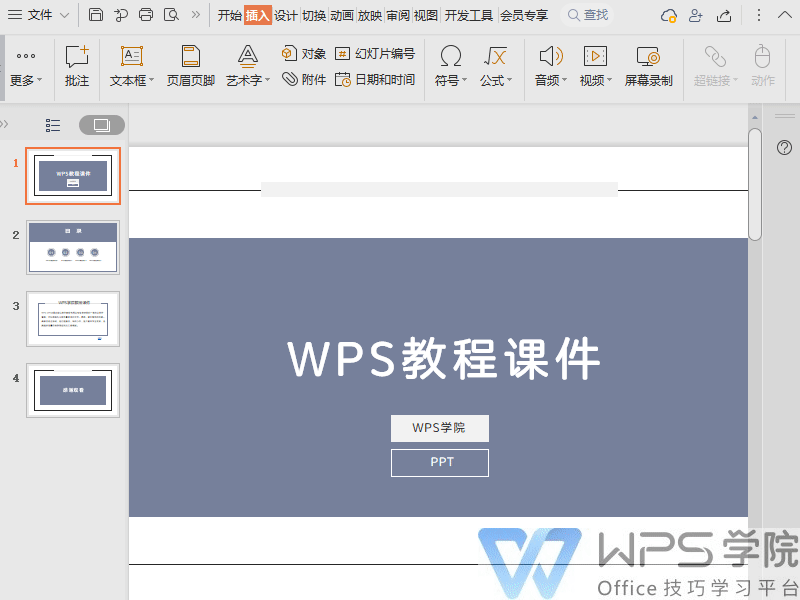
▪那么我们如何返回呢?在跳转的页面中,右下角添加返回文本框,并添加超链接。
只需链接回原始位置。

▪如果我们需要添加超链接跳转网页,选择要插入的超链接 文本内容。
点击“插入”选项卡-弹出的“超链接”按钮插入超链接”界面。
选择“原始文档或网页”栏-地址,输入所需地址在地址栏中直接跳转到网页。
如果你想在放映过程中添加提示,只需点击屏幕提示即可添加它。
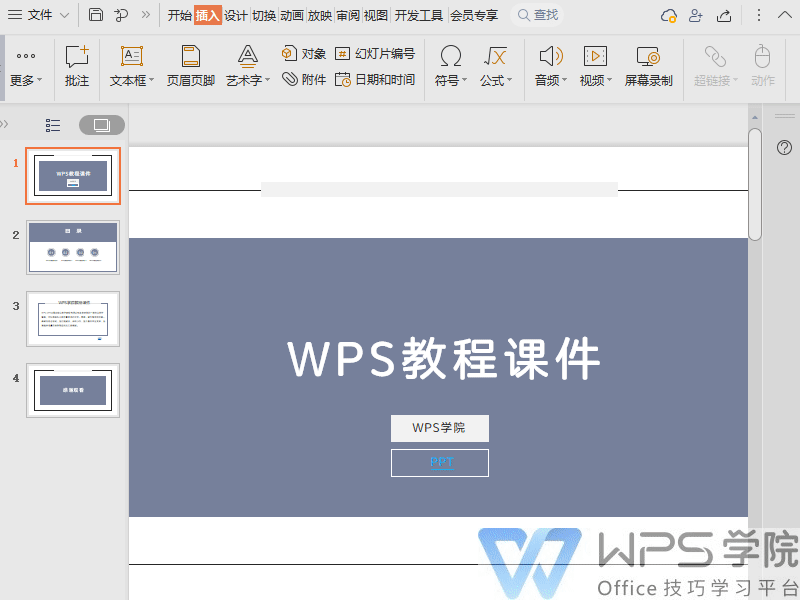
▪如果我们需要添加超链接链接附件,请选择超链接所在的文本需要插入内容。
单击“插入”选项卡 - “链接附件”按钮。
如果您想将附件备份到云端,可以选择上传到云端。
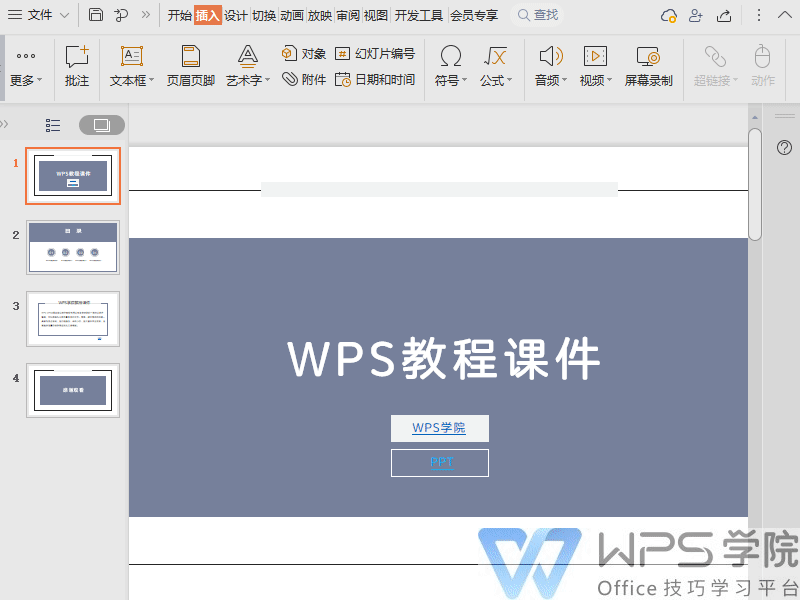
▪您还可以添加电子邮件并点击快速发送电子邮件。
点击上方菜单栏插入-超链接 -点击电子邮件地址,输入电子邮件地址和主题,并设置显示文本。
单击“确定”将其插入到幻灯片中。单击电子邮件地址即可快速启动邮箱发送电子邮件。
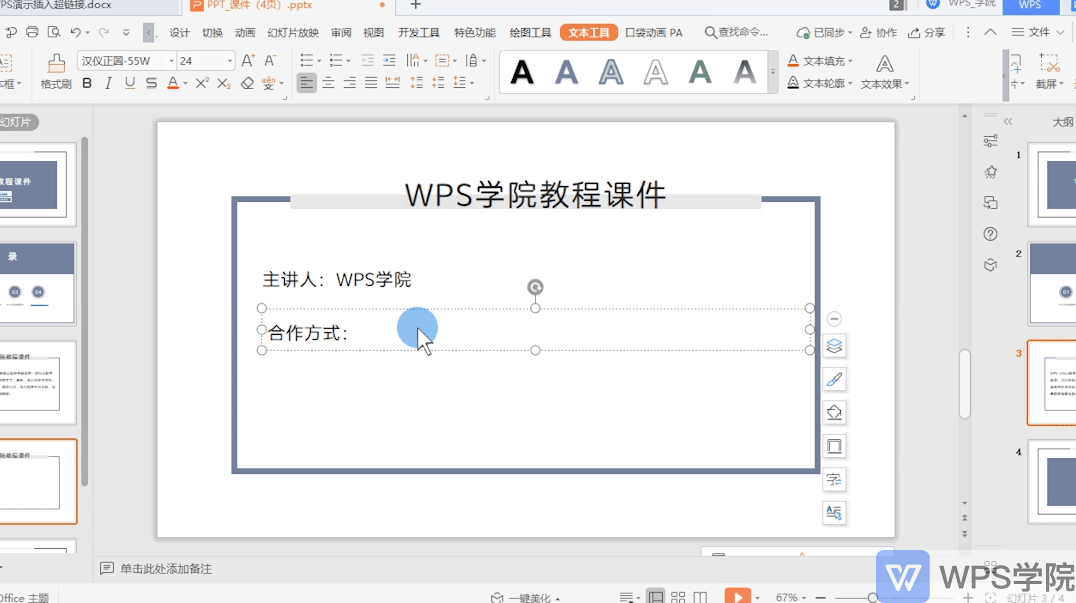
这个实用的功能你了解吗?
文章为用户上传,仅供非商业浏览。发布者:Lomu,转转请注明出处: https://www.daogebangong.com/articles/detail/WPS-xue-tang-re-men-ke-cheng-yan-shi-chao-lian-jie-de-duo-zhong-shi-yong-fang-fa.html

 支付宝扫一扫
支付宝扫一扫 
评论列表(196条)
测试